Verwaltung eines Arbeitsbereichs
Übersicht
In diesem Menüpunkt lassen sich Kontaktdaten der Arbeitsbereichsadmins hinterlegen, die von den Gruppen eingesehen werden können. Üblicherweise ist das die E-Mailadresse der Verantwortlichen des Arbeitsbereichs. Zusätzlich gibt es ein Freitextfeld, welches um weitere Informationen, wie ein Begrüßungstext, ein Bild oder die Bereitstellung von Links, ergänzt werden kann. Innerhalb des Feldes können Felder in der Markdown-Syntax formatiert werden.
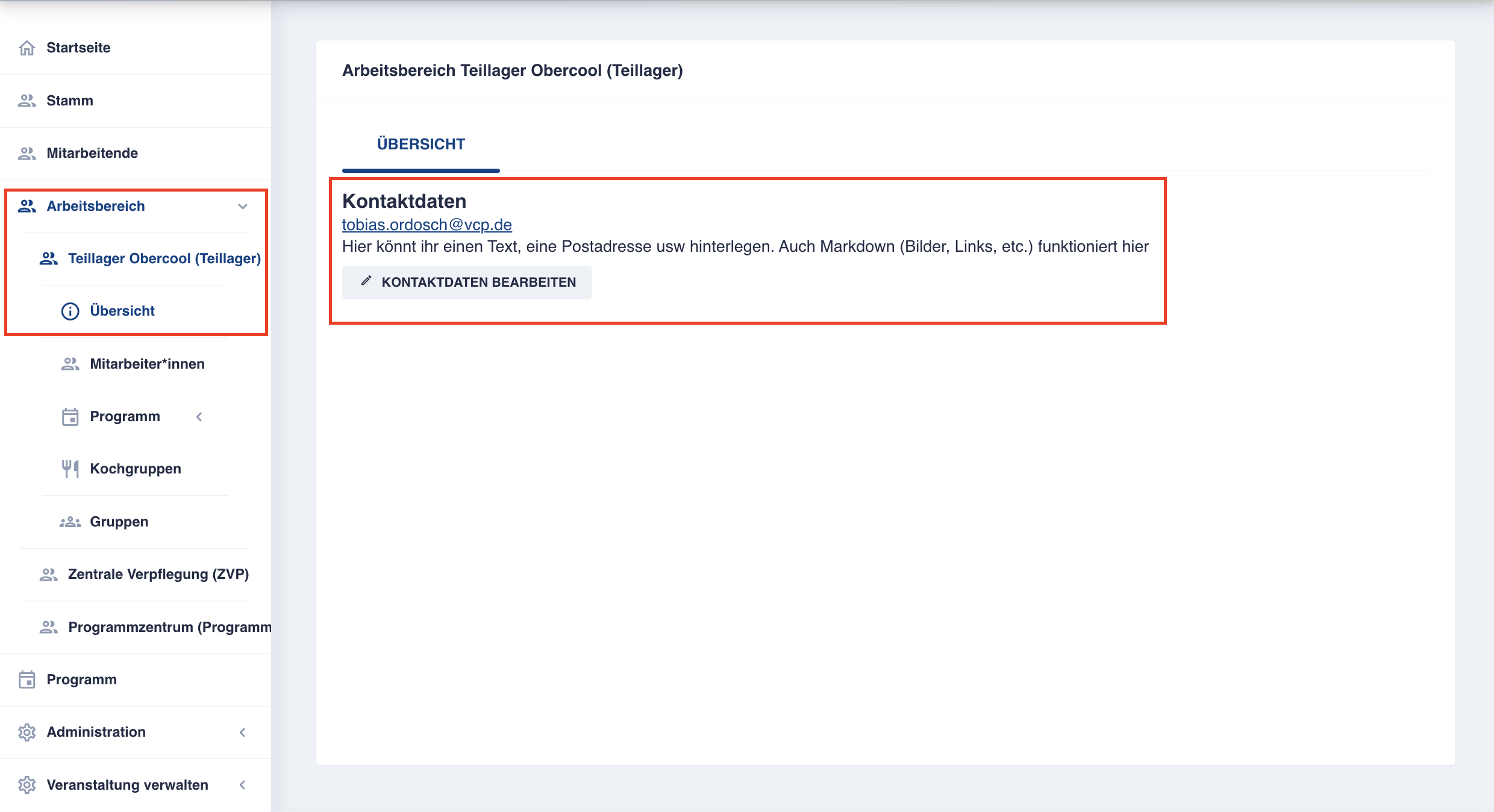
Mitarbeiter*innen
Hier findet sich eine Übersicht mit allen zugewiesenen Teilnehmenden zu deinem Arbeitsbereich und Mitarbeitenden, die noch eine Freigabe für den Arbeitsbereich benötigen.
Meldet sich ein Mitarbeitender in deinem Arbeitsbereich an, so muss diese Anmeldung von dir als Arbeitsbereichsadmins oder den Veranstaltenden genehmigt werden. Du siehst eine Liste mit freizugebenden Personen aufgeteilt in die Tabs
Mitarbeitenist eine Liste an bei euch mitarbeitenden Teilnehmenden.Essenist eine Liste an bei euch essenden Teilnehmenden.Schlafenist eine Liste an bei euch schlafenden Teilnehmenden.
Ihr könnt jeden Teilnehmenden durch das Anklicken des Hakens für den jeweiligen Unterbereich annehmen oder ablehnen durch ein Anklicken des roten X.
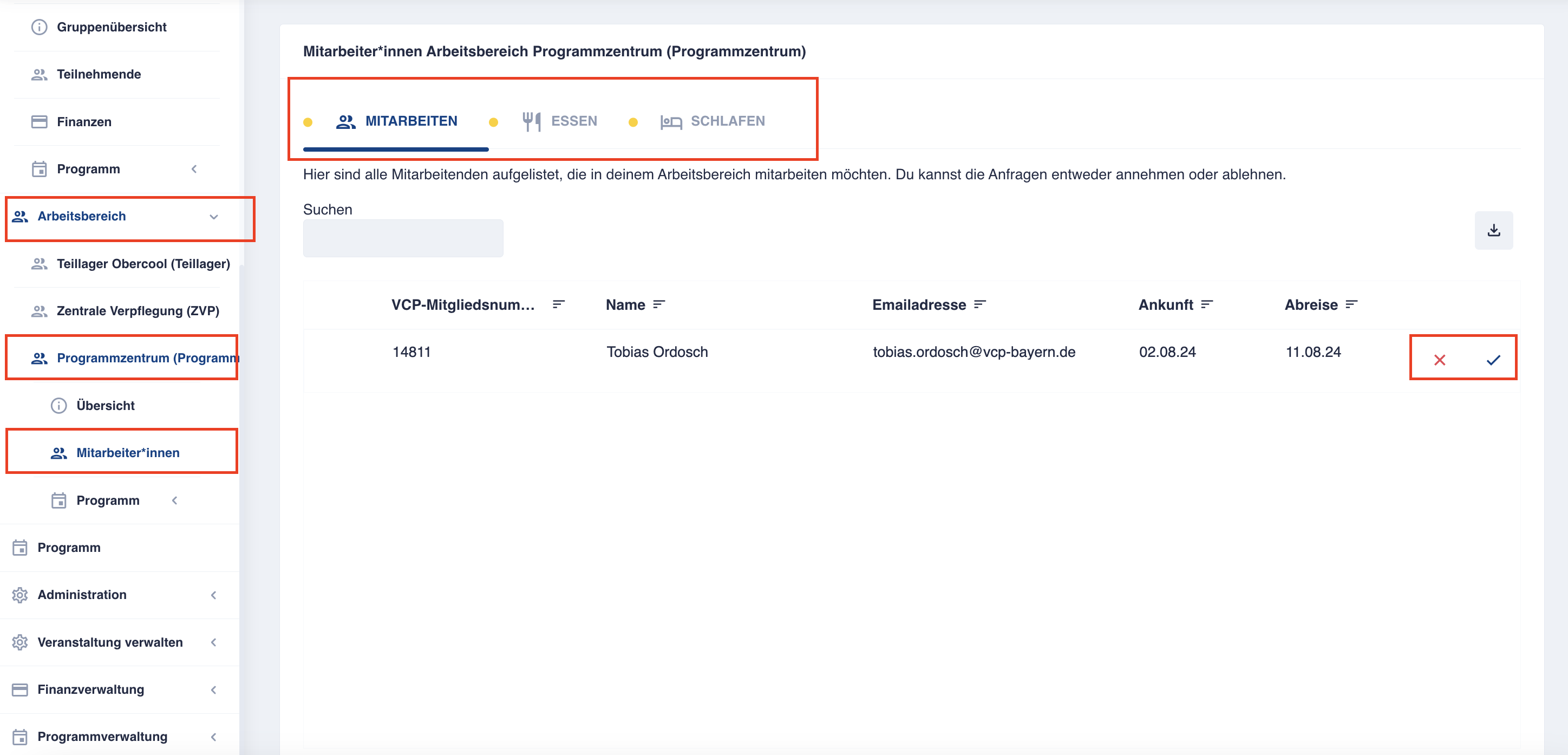
Programm
Hier können die Workshops eingestellt und eingesehen werden, welche Personen welche Mahlzeiten oder Workshops gebucht haben.
Workshops
Hier können die Workshops des Arbeitsbereichs eingestellt werden.
Bevor du Workshops einpflegen könnt, müssen von der Veranstaltungsleitung vorab Slots (und ggfs. Tags) erstellt werden. Weitere Infos finden sich in der Modulbeschreibung Programm.
Workshops können von den Teillager(Bereichs-)admins über Arbeitsbereich -> Name des Teillagers -> Programm -> Workshops eingestellt und verwaltet werden. Über den Punkt + NEUER WORKSHOP können neue Workshops angelegt werden. Hierbei sind folgende Angaben und Konfigurationen möglich:
- Name: Name des Workshops
- Tags: Hier die Tags des Workshops angeben. Hierbei können alle vorab konfigurierten Tags über ein Dropdownmenü ausgewählt werden.
- Zielgruppe: Hier können die Zielgruppen des Workshops angeben werden. Hierbei können alle konfigurierten Zielgruppen über ein Dropdownmenü ausgewählt werden.
- Kurzbeschreibung: Freitextfeld zur Kurzbeschreibung des Workshops. Dieser wird in Übersichten mitangezeigt.
- Beschreibung: Längeres Freitextfeld zur detaillierteren Beschreibung des Workshops.
- Packliste: Freitextfeld zur Beschreibung einer Packliste mit notwendigen Dingen für die Teilnehmenden.
- Bilder: Hier können nach dem Speichern Bilder eingefügt werden
- Referent*in: Hinterlegung der Workshopleitung
- Treffpunkt: Angabe des Treffpunkts
- benötigt Leiter*innen: Angabe, ob Leitende zum Workshop anwesend sein müssen oder nicht
- Kommentar (intern): Internes Kommentarfeld
- Minimale Teilnehmendenanzahl: Minimale Teilnehmendenanzahl, damit der Workshop stattfinden kann.
- Maximale Teilnehmendenanzahl (öffentlich): Maximale Teilnehmendenanzahl, welche in der Workshopbuchung angezeigt wird.
- Maximale Teilnehmendenanzahl (Programmtresen): Maximale Teilnehmendenanzahl, welche in der Workshopbuchung nicht angezeigt wird. Der Programmtresen kann diese einsehen und so können Workshops auf dem Lagerplatz noch weiter aufgefüllt werden.
- Verpflegung: Hier kann angegeben werden, ob eine Verpflegung für den Workshop gestellt wird (Lunchpaket oder Haikverpflegung)
- Schalter "veröffentlicht": Gibt an, ob der Workshop in der Liste veröffentlicht wird.
- Schalter "buchbar": Gibt an, ob der Workshop buchbar ist.
Im Anschluss muss von den Arbeitsbereichsleitungen bestimmt werden, wann der Workshop stattfinden soll. Dazu kann unter "Arbeitsbereich" -> "Name des Teillagers" -> "Programm" -> "Workshops" den gewünschten Workshop ausgewählt werden und dort unter "Termine einsehen" über "neue Termine" die gewünschten Slots ausgewählt werden. In diesen Slots kann der angelegte Workshop dann von den Teilnehmenden gebucht werden.
Beispiel für die Erstellung und Buchung eines Workshops
Ein Beispiel: Es soll ein Workshop zum Bau von Schwedenstühlen erstellt werden.
Folgendes wäre unter "+ NEUER WORKSHOP" einzutragen:
- Name: Schwedenstühle bauen
- Tags: Auswahl von "basteln", "werken" und "Holz
- Zielgruppe: Auswahl "Jugendliche"
- Kurzbeschreibung: Wir basteln Schwedenstühle
- Beschreibung: Wir basteln Schwedenstühle zum Sitzen. Wir benutzen dafür Stoff und Holz
- Packliste: nach Möglichkeit Hammer, Messer oder Schere, dich selbst
- Bilder: Ein Bild wird in diesem Fall nicht eingefügt
- Referent*in: Tobias Ordosch
- Treffpunkt: TLL 1 - Sitzkreis
- benötigt Leiter*innen: keine Angabe, da nicht erforderlich
- Kommentar (intern): cooler Workshop
- Minimale Teilnehmendenanzahl: 1
- Maximale Teilnehmendenanzahl (öffentlich): 10
- Maximale Teilnehmendenanzahl (Programmtresen): 12, da 2 freie Plätze für die Buchung auf dem Lagerplatz freigehalten werden sollen
- Verpflegung: bleibt leer, da keine Verpflegung nötig.
- Schalter "veröffentlicht": Aktiv
- Schalter "buchbar": Aktiv
Der erstellte Workshop erscheint in der Liste der Workshops:
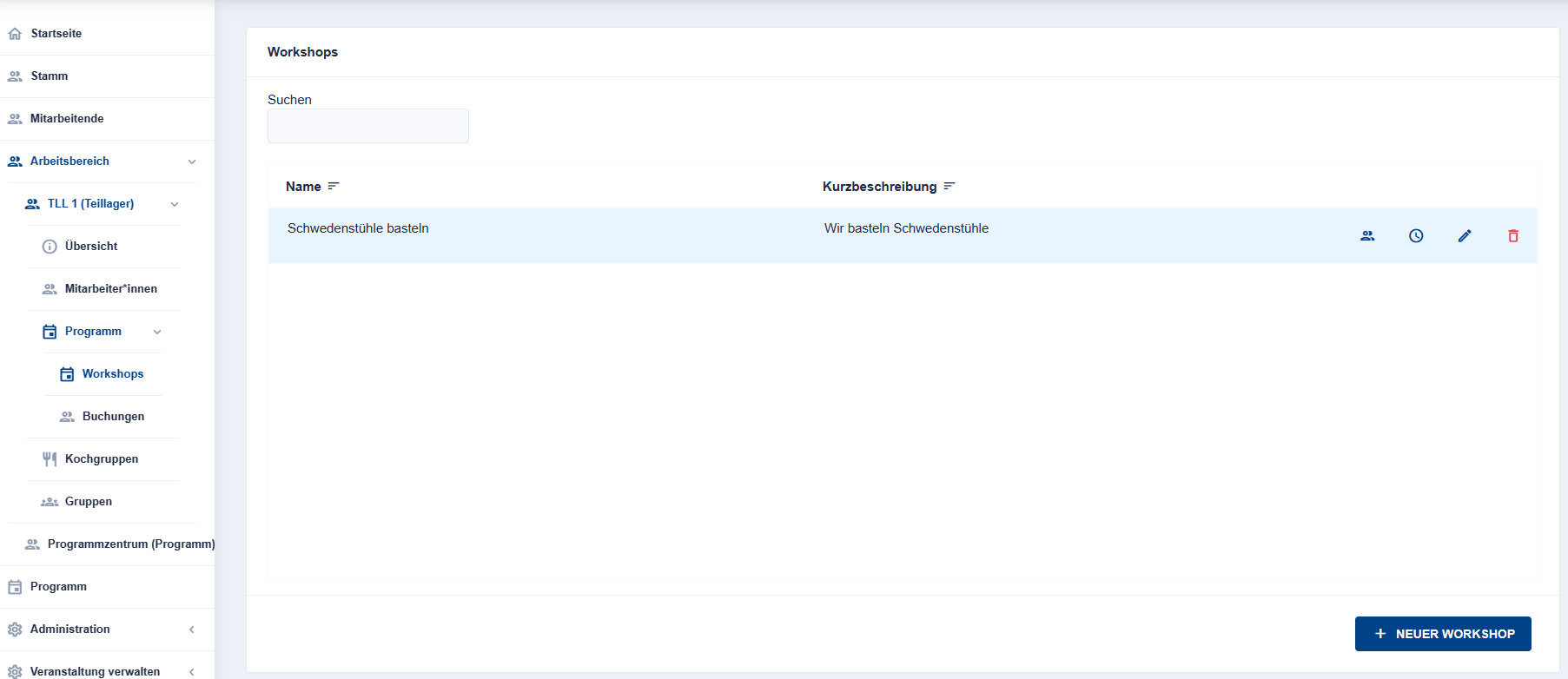
Nun wird wie oben beschrieben der Termin zugewiesen. Im Anschluss kann der Workshop von den Gruppenverantwortlichen gebucht werden.
Buchung von Workshops durch die Teilnehmenden
Die eingestellten Workshops können nun von Teilnehmenden gebucht werden. Eine Anleitung findet sich im Bereich für Teilnehmende: Workshopbuchung
Buchungen
Über diesen Menüpunkt können Buchungen (sowohl Verpflegung als auch Workshops) eingesehen und verwaltet werden. In der Übersichtsmaske sind alle verfügbaren Slots und Workshops aufgelistet:
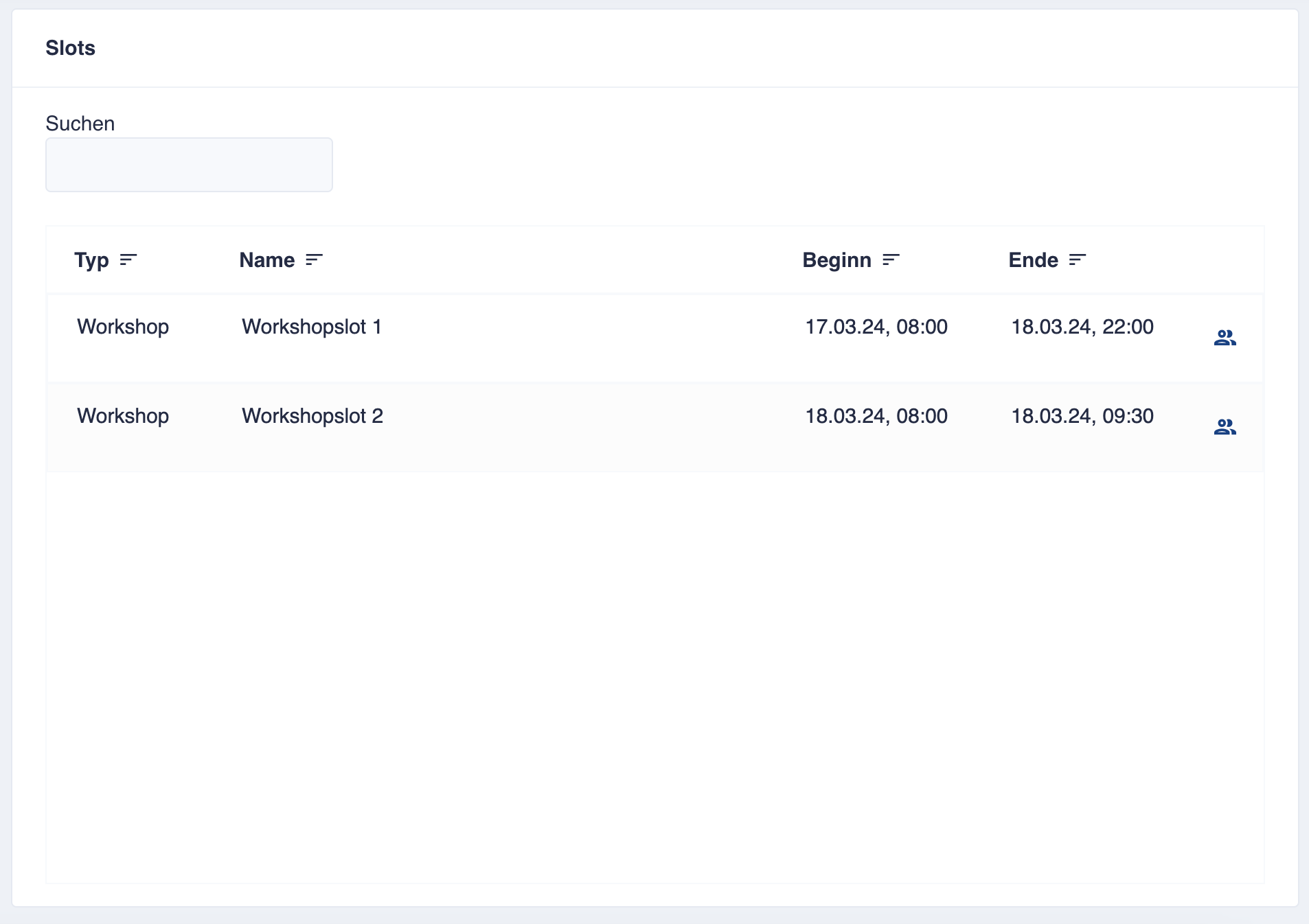
Über das Teilnehmendensymbol rechts können erweiterte Informationen, wie die Namen und die Anzahl der Personen eingesehen werden, die den Workshop gebucht haben. Über die beiden Symbole rechts können noch weitere Informationen über "Buchungen in diesem Workshop" (Kalender-Symbol) bzw. "Buchungen in diesem Workshop Termin" (Uhren Symbol) eingesehen werden.
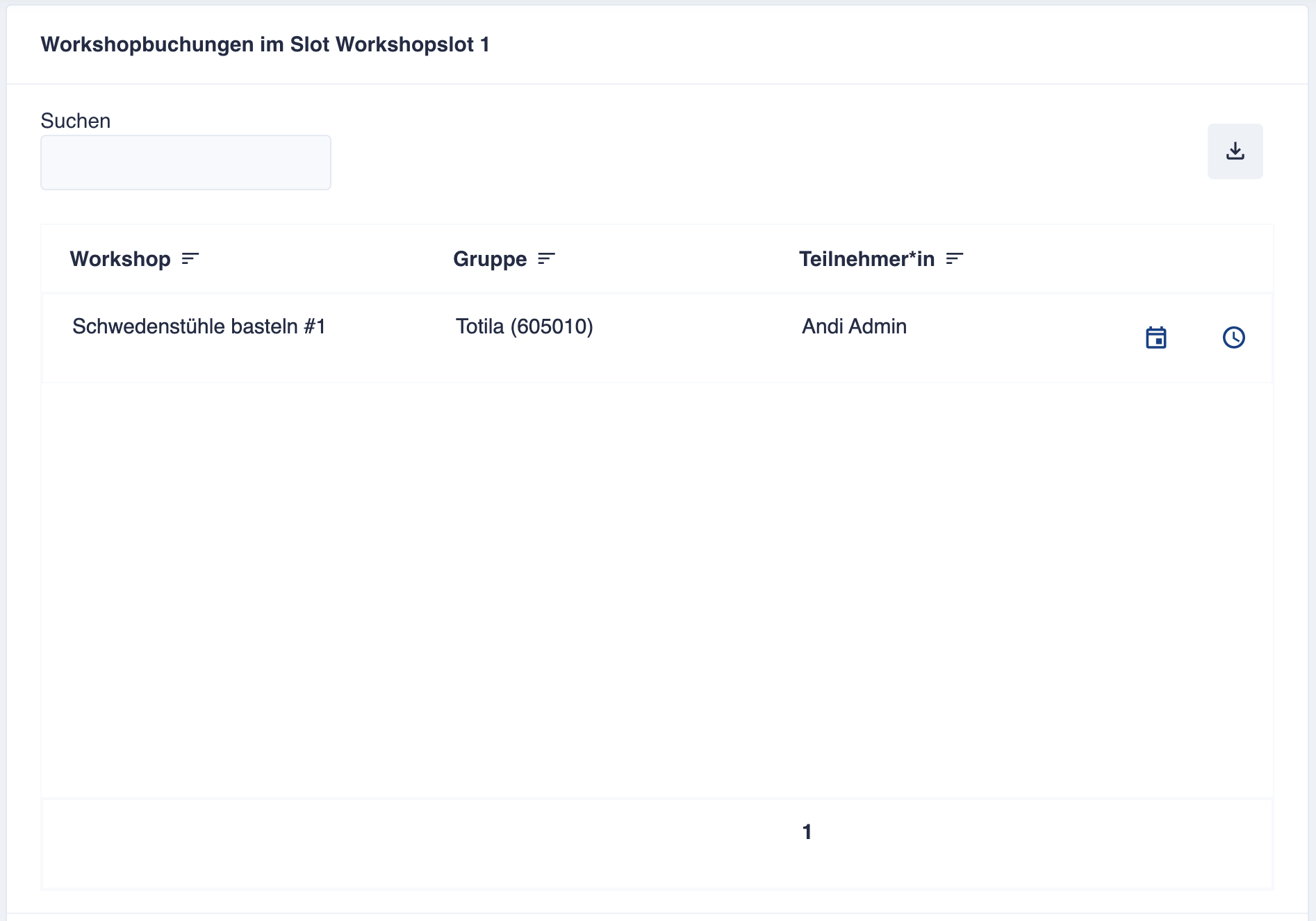
Die Punkte Kochgruppen und Gruppen sind nicht in allen Arbeitsbereich sichtbar, sondern nur in solchen, in denen Teilnehmende angemeldet werden können.
Kochgruppen
Hier können die Stämme/Gruppen in Kochgruppen eigeteilt werden. Als "Kochgruppen" werden Teilgruppen eines Teillagers bezeichnet, die eine eigene Küche stellen. So kann beispielsweise ein Teillager 4 verschiedene Kochgruppen haben, da z.B. die 8 Stämme im Teillager jeweils zu zweit eine Kochgruppe bilden.
Zunächst wird von der Veranstaltungsleitung das Start- und Enddatum der Kochgruppenzuordnung festgelegt. Nur in diesem Zeitraum kann der Punkt "Arbeitsbereich" -> "Name des Teillagers" -> "Kochgruppen" eigesehen werden. Falls der Punkt nicht sichtbar sein sollte, gerne mit eurer Veranstaltungsleitung in Kontakt treten, ob die Kochgruppeneinteilung vllt. noch nicht aktiviert wurde.
Um eine neue Kochgruppe anzulegen, wird unten rechts auf "neue Kochgruppe" geklickt.
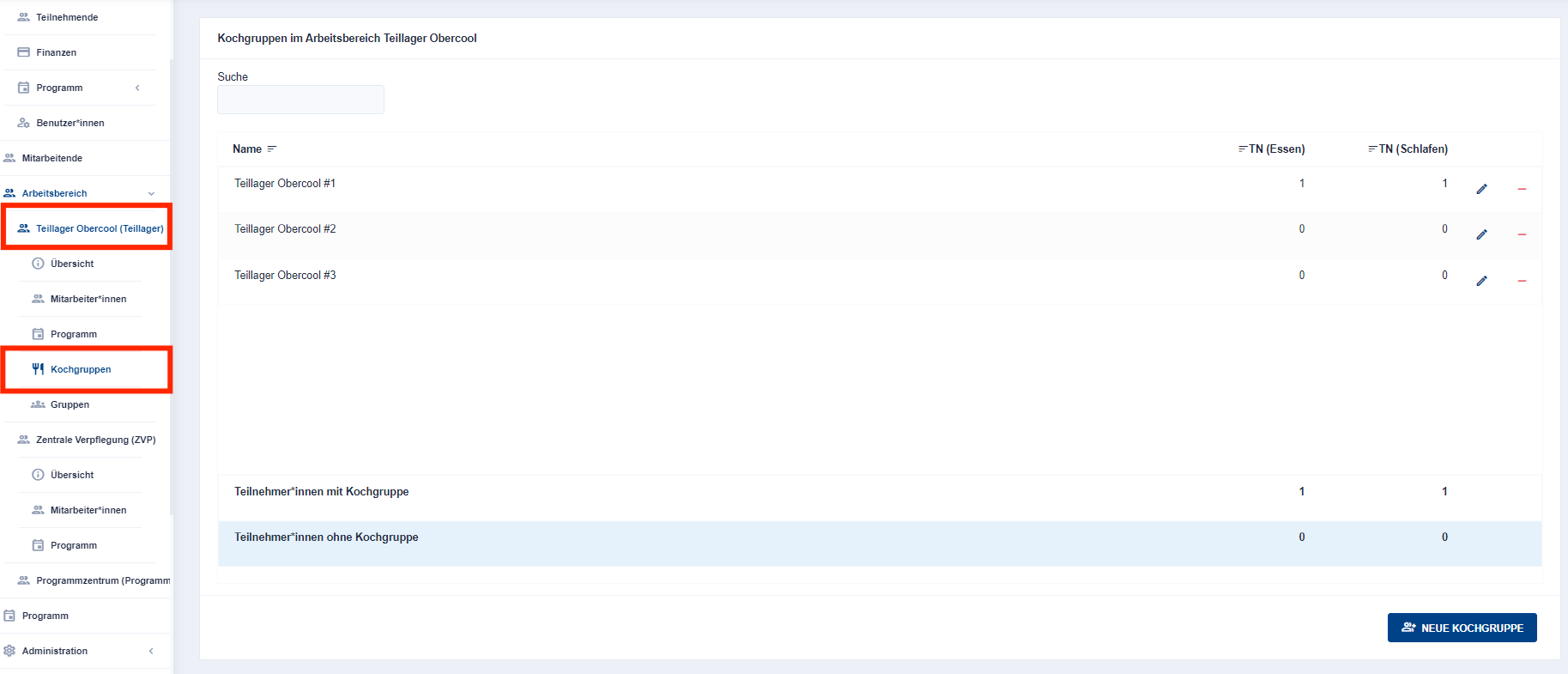
Hier können nun über das "Stift"-Symbol Gruppen, die dem Teillager zugewiesen sind, in die verschiedenen Kochgruppen eingeteilt werden.
Gruppen
In diesem Menüpunkt seht ihr alle Gruppen, die eurem Arbeitsbereich zugewiesen sind.